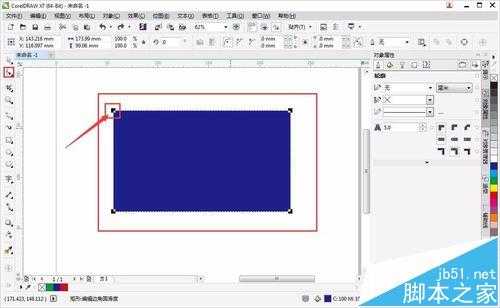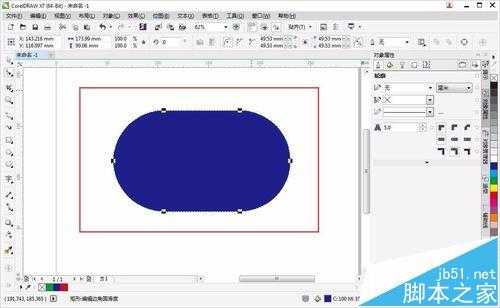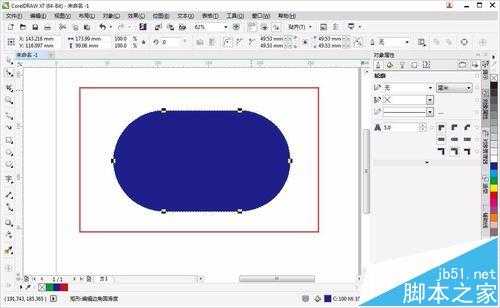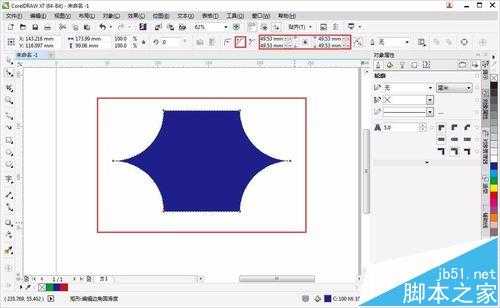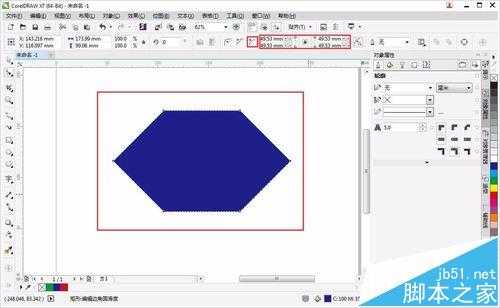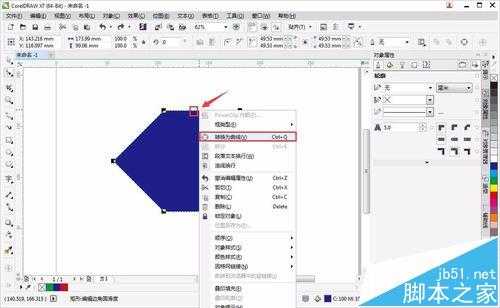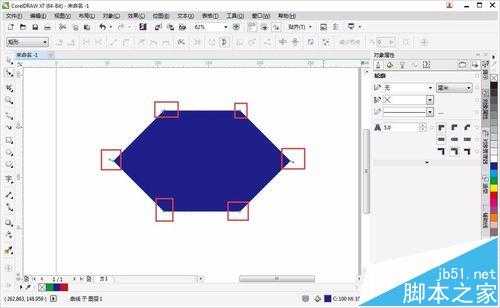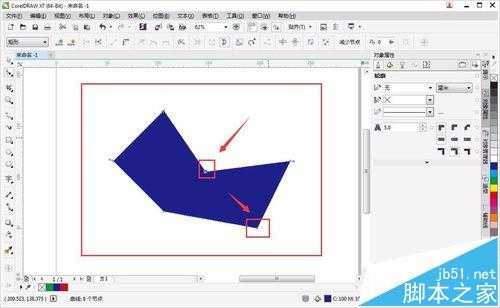CorelDRAW怎么使用形状工具绘制不规则图形?
平面设计 发布日期:2024/9/24 浏览次数:1
正在浏览:CorelDRAW怎么使用形状工具绘制不规则图形?
CorelDRAW软件是一款矢量图制图绘图软件,也是一款常用的设计软件,今天我就教给大家CorelDRAW入门使用方法——形状工具的使用。
- 软件名称:
- CorelDRAW X5 中文正式版 v15.2.0.661 附详细安装教程
- 软件大小:
- 496MB
- 更新时间:
- 2016-05-16立即下载
1、首先打开CorelDRAW软件,使用矩形工具画出一个方形矩形,并填充颜色。使用“形状工具”,点击你所选择的图形。
2、调节上方的属性工具,改变图案图形的属性。这里我们选择“圆角工具”,调节数值。把矩形的四周的角变成圆形。
3、调节好数值后,按下ENTER键,现在就可以看见该矩形的四角变成圆弧度了!
4、选择“扇形角”,矩形的四角是不是变成另一种样子了!
5、选择“到菱角”,样子又会跟着改变。
6、现在我们选中该图形,点击鼠标右键,点击“转化为曲线”。
7、现在,我们可以看到该图像的每一个角上都有一个小小的矩形小节点。
8、拖动小节点,就可以改变图像的形状哦!
相关推荐:
cdr怎么把图形修剪成指定的形状?
cdr怎么随心所欲的剪裁形状?cdr图框精确剪裁的实例教程
cdr怎么做蒙版特效图? CorelDRAW把图片放到任意形状里去的教程
荣耀猎人回归!七大亮点看懂不只是轻薄本,更是游戏本的MagicBook Pro 16.
人们对于笔记本电脑有一个固有印象:要么轻薄但性能一般,要么性能强劲但笨重臃肿。然而,今年荣耀新推出的MagicBook Pro 16刷新了人们的认知——发布会上,荣耀宣布猎人游戏本正式回归,称其继承了荣耀 HUNTER 基因,并自信地为其打出“轻薄本,更是游戏本”的口号。
众所周知,寻求轻薄本的用户普遍更看重便携性、外观造型、静谧性和打字办公等用机体验,而寻求游戏本的用户则普遍更看重硬件配置、性能释放等硬核指标。把两个看似难以相干的产品融合到一起,我们不禁对它产生了强烈的好奇:作为代表荣耀猎人游戏本的跨界新物种,它究竟做了哪些平衡以兼顾不同人群的各类需求呢?
人们对于笔记本电脑有一个固有印象:要么轻薄但性能一般,要么性能强劲但笨重臃肿。然而,今年荣耀新推出的MagicBook Pro 16刷新了人们的认知——发布会上,荣耀宣布猎人游戏本正式回归,称其继承了荣耀 HUNTER 基因,并自信地为其打出“轻薄本,更是游戏本”的口号。
众所周知,寻求轻薄本的用户普遍更看重便携性、外观造型、静谧性和打字办公等用机体验,而寻求游戏本的用户则普遍更看重硬件配置、性能释放等硬核指标。把两个看似难以相干的产品融合到一起,我们不禁对它产生了强烈的好奇:作为代表荣耀猎人游戏本的跨界新物种,它究竟做了哪些平衡以兼顾不同人群的各类需求呢?